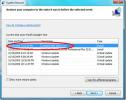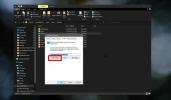Τρόπος λήψης καθυστερημένων στιγμιότυπων οθόνης με Snip και Sketch στα Windows 10
Εάν καταφέρατε να λάβετε την ενημέρωση των Windows 10 Οκτωβρίου 2018, δηλαδή 1809, δεν έχετε πλέον το εργαλείο αποκοπής στη διάθεσή σας. Αντικαταστάθηκε από το εργαλείο αποκοπής και σκίτσου που μπορείτε να χρησιμοποιήσετε από το Κέντρο δράσης ή μέσω του πλήκτρου PrintScreen στο πληκτρολόγιό σας. Όταν ξεκινάτε το Snip and Sketch μέσω οποιασδήποτε από αυτές τις μεθόδους, η εφαρμογή ανοίγει σε λειτουργία αποκοπής, αλλά στην πραγματικότητα είναι μια αυτόνομη εφαρμογή που μπορεί, όπως το εργαλείο αποκοπής, να καθυστερήσει στιγμιότυπα οθόνης. Δείτε πώς.
Στιγμιότυπα με καθυστερημένα στιγμιότυπα οθόνης με Snip και Sketch
Αν θέλετε να τραβήξετε στιγμιότυπα με καθυστέρηση με Snip και Sketch, θα πρέπει να ανοίξετε την εφαρμογή από τη λίστα εφαρμογών στο μενού Έναρξη. Εάν η Αναζήτηση Windows λειτουργεί στο σύστημά σας, μπορείτε επίσης να αναζητήσετε αυτήν την εφαρμογή και να την ανοίξετε.
Κάντε κλικ στο αναπτυσσόμενο βέλος δίπλα στο κουμπί Νέο και από το μενού που ανοίγει, επιλέξτε το χρονικό διάστημα καθυστέρησης του στιγμιότυπου οθόνης. Μπορείτε να επιλέξετε μόνο 3 ή 10 δευτερόλεπτα.

Κατά τη διάρκεια της περιόδου καθυστέρησης, θέλετε να ρυθμίσετε την οθόνη σας για το στιγμιότυπο οθόνης που θέλετε να τραβήξετε. Μόλις παρέλθει η χρονική καθυστέρηση, θα λάβετε τη μικρή γραμμή που βλέπετε στο παρακάτω στιγμιότυπο οθόνης. Εδώ μπορείτε να επιλέξετε είτε οθόνη πλήρους οθόνης, ελεύθερο χέρι είτε ορθογώνιο στιγμιότυπο οθόνης.
Προφανώς αναρωτιέστε τι θα συμβεί σε ό, τι κι αν έχετε ρυθμίσει στην οθόνη σας για το στιγμιότυπο οθόνης εάν πρέπει να αλληλεπιδράσετε με μια διαφορετική εφαρμογή. Κανονικά, αυτό σημαίνει ότι προσπαθείτε να πραγματοποιήσετε στιγμιότυπο οθόνης ενός στοιχείου που πιθανότατα θα εξαφανιστεί, οπότε είστε σίγουροι ότι πριν από το Το εργαλείο παρουσιάζει τις επιλογές στιγμιότυπου οθόνης, θα παγώσει τα πάντα στην οθόνη του, όπως είναι, και μπορείτε να πάρετε το στιγμιότυπο οθόνης.

Για αυτό πρόκειται. Το εργαλείο θα ανοίξει το στιγμιότυπο οθόνης στο εργαλείο Snip and Sketch. Μπορείτε να το σχολιάσετε ή να το σχεδιάσετε και, στη συνέχεια, να αποθηκεύσετε το αρχείο σε μορφή PNG. Δεν φαίνεται να υποστηρίζει JPEG που είναι περίεργο, αλλά μπορείτε να το μετατρέψετε με μια εφαρμογή όπως το IrfanView ή ακόμα και το Paint.
Θα πρέπει να σας υπενθυμίσουμε ότι, παρόλο που διαθέτετε το εργαλείο αποκοπής και σκίτσου, μπορείτε να χρησιμοποιήσετε το κουμπί PrintScreen και τη συντόμευση Win + PrintScreen για να τραβήξετε στιγμιότυπα οθόνης. Όπως και το πώς το εργαλείο αποκοπής δεν ανέλαβε εντελώς τα στιγμιότυπα οθόνης, το εργαλείο αποκοπής και σκίτσου δεν σας αναγκάζει να το χρησιμοποιήσετε. Μπορείτε επίσης να εγκαταστήσετε εργαλεία οθόνης τρίτου μέρους και θα μπορούν να χρησιμοποιούν το πλήκτρο PrintScreen για λήψη στιγμιότυπων οθόνης.
Έρευνα
Πρόσφατες δημοσιεύσεις
Ελέγξτε εάν ο υπολογιστής σας με Windows είναι ευάλωτος στο Specter
Η Microsoft κυκλοφόρησε μια ενημερωμένη έκδοση κώδικα για το Σφάλμα...
Δημιουργία σημείου επαναφοράς με ένα κλικ για Windows 7
Η ύπαρξη σημείων επαναφοράς συστήματος είναι ζωτικής σημασίας, έτσι...
Πώς να μετακινήσετε το φάκελο της επιφάνειας εργασίας από το OneDrive στα Windows 10
Το OneDrive είναι ενσωματωμένο βαθιά στα Windows 10 παρόλο που το ξ...